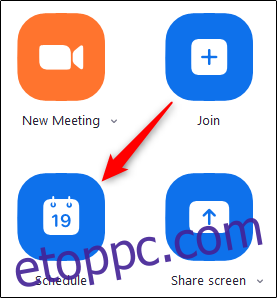Az ütemterv betartása biztos módja annak, hogy soha ne késs le egy találkozóról. A Zoommal ütemezhet egy egyszeri vagy ismétlődő videohívást, és mindenki naptárába küldheti. Így ütemezhet be egy Zoom-találkozót.
Először is töltse le a Zoom alkalmazást a készülékére Windows 10 PC, Mac, iPhone, iPad, vagy Android okostelefon. A telepítés után nyissa meg a Zoom alkalmazást, és jelentkezzen be fiókjába.
Ezután a kezdőlapon válassza az „Ütemezés” gombot.
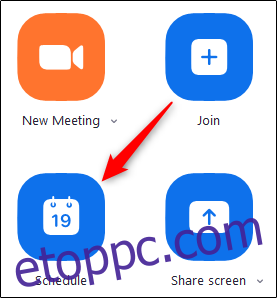
Megjelenik a Találkozó ütemezése ablak. Rengeteg találkozási lehetőséget kell itt végigvinned. A következőket kell tennie.
Kezdje a megbeszélés időpontjának, dátumának, időtartamának és nevének beállításával. Ha ez egy ismétlődő találkozó, jelölje be az „Ismétlődő találkozó” lista melletti négyzetet. Ügyeljen arra is, hogy vegye figyelembe az időzónát a szakasz jobb alsó sarkában.
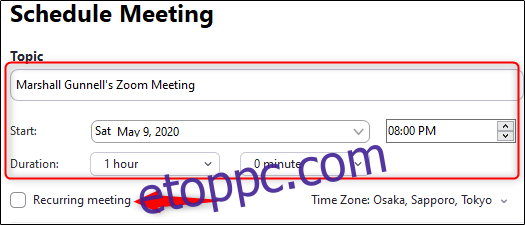
Ezután állítsa be a „Meeting ID”-t. Biztonsági okokból azt javasoljuk, hogy személyes találkozókhoz csak személyes értekezlet-azonosítóját használja. Ha ez egy üzleti megbeszélés, hagyja az „Automatikus generálás” lehetőséget kiválasztva. A további védelmi szint érdekében feltétlenül kérjen jelszót az értekezlethez.
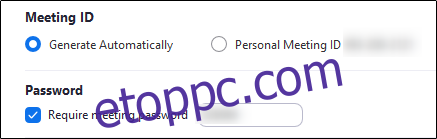
Most pedig a video- és hangbeállítások. Ezekkel a beállításokkal be- vagy kikapcsolhatja a házigazda és a résztvevő videóját, amikor csatlakoznak az értekezlethez, és beállíthatja a kommunikációs módot (telefon, számítógépes hang vagy mindkettő).
Válassza ki, hogy a találkozó meghívóját és emlékeztetőjét az Outlookba, a Google Naptárba vagy egy másik naptári platformra szeretné-e küldeni.

Végül, van néhány speciális lehetőség, amelyek közül választhat, amelyek biztonságosabbá teszik videokonferenciáját. A Speciális beállítások menü megnyitásához kattintson a „Speciális beállítások” melletti nyílra.
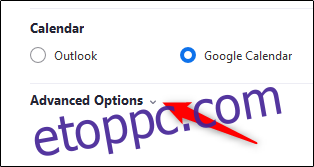
A Zoom biztonságosabbá tétele érdekében javasoljuk az alábbi beállítások ellenőrzését:
Váróterem engedélyezése
A résztvevők némítása belépéskor
Csak hitelesített felhasználók csatlakozhatnak: Jelentkezzen be a Zoomba
És a beállítás letiltása:
Csatlakozás engedélyezése a gazdagép előtt
Azt is eldöntheti, hogy szeretné-e automatikusan rögzíteni a találkozót, és akár alternatív házigazdát is szeretne-e hozzáadni. Egy alternatív gazdagép ugyanazokkal a megbeszélésen belüli engedélyekkel rendelkezik, mint a gazdagép. A jelentős különbség az alternatív házigazda és a társgazda között az, hogy egy alternatív házigazda elindíthat egy ütemezett értekezletet, ahol a társgazda nem.
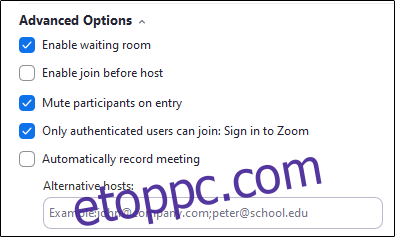
Miután befejezte a beállítások tetszés szerinti módosítását, válassza az „Ütemezés” gombot az ablak jobb alsó sarkában.
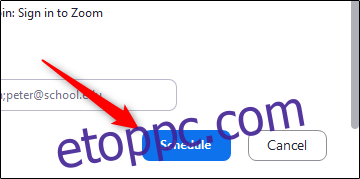
A Zoom-találkozó ütemezése megtörtént, és az információkat elküldjük a kiválasztott naptárba.